如何修复在 Windows 11 上显示为可移动的内部驱动器
 发布于2023-06-07 阅读(0)
发布于2023-06-07 阅读(0)
扫一扫,手机访问
内部或固定硬盘驱动器和可移动驱动器之间有明显的区别。最常见的区别是可移动驱动器通常连接到设备的外部端口。移除设备可以是外部磁盘驱动器、光盘驱动器或存储卡和记忆棒。
还有其他区别,包括移除驱动器倾向于从它们连接到的 USB 端口或外部电源获取电源,并且它们可能使用弹出与 Windows 断开连接。
内部硬盘驱动器有时可能在 Windows 中显示为可移动驱动器。这个问题已经困扰了Windows用户很长时间。一个页面在微软的支持网站上确认Windows 7到Windows 11操作系统可能会遇到此问题。
微软指出,不是Windows将错误的分类分配给内部驱动器。设备的 BIOS 负责对连接的驱动器进行分类。微软写道:“收件箱驱动程序直接检查SATA端口,并将连接到标记为”外部“的端口的设备视为可移动设备。据微软称,如果不这样做可能会导致损坏或数据丢失。
将 SATA 驱动器分类从可移动更改为内部
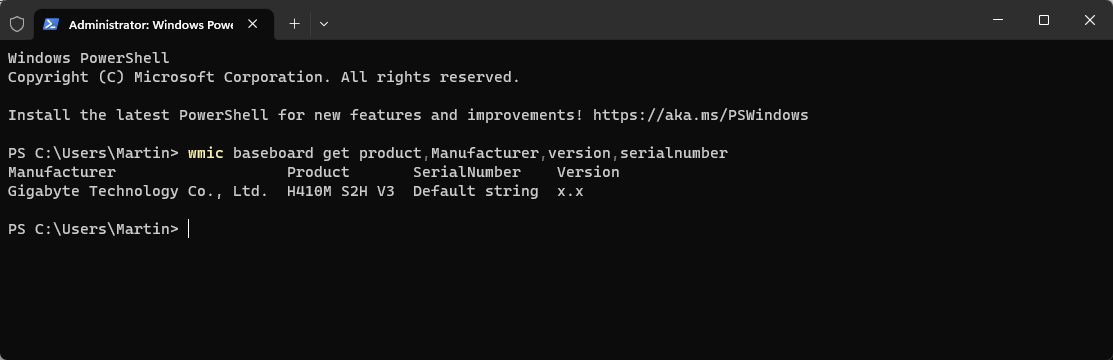
微软建议先更新计算机的BIOS,看看是否有较新的版本解决了这个问题。有必要检查设备和/或主板制造商的网站,以了解是否有可用的 BIOS 更新。
了解主板型号的更简单的选择之一是在终端中运行以下命令: wmic 底板获取产品,制造商,版本,序列号
它在响应中显示制造商和产品 ID。剩下要做的就是访问制造商的网站并搜索 BIOS 更新。在大多数情况下,像“制造商型号 BIOS 更新”这样的搜索应该可以解决问题。
更新可能有效,但并非一直有效。如果没有可用的更新,或者更新不能解决问题,Windows 管理员可以覆盖操作系统中的分类。
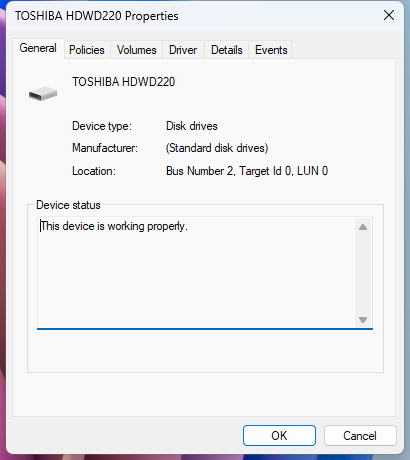
为此需要执行以下步骤:
- 使用 Windows-X 命令显示管理菜单并选择终端(管理员)。
- 确认您要以提升的权限启动终端应用程序。
- 在窗口中加载 devmgmt.msc。
- 展开磁盘驱动器并找到被 BIOS 和 Windows 列为外部的驱动器。
- 右键单击驱动器并选择属性。
- 记下打开的窗口中“位置”下显示的总线编号。
- 之后在终端中运行以下命令,并将命令中的 X 替换为您在步骤 6 中查找的总线号:例如.exe添加“HKLM\SYSTEM\CurrentControlSet\Services\storahci\Parameters\Device” /f /v TreatAsInternalPort /t REG_MULTI_SZ /d X
- 重新启动设备。
重新启动后,Windows 11 不应再将内部驱动器列为外部驱动器。对分类错误的任何其他驱动器重复此过程。
产品推荐
-

售后无忧
立即购买>- DAEMON Tools Lite 10【序列号终身授权 + 中文版 + Win】
-
¥150.00
office旗舰店
-

售后无忧
立即购买>- DAEMON Tools Ultra 5【序列号终身授权 + 中文版 + Win】
-
¥198.00
office旗舰店
-

售后无忧
立即购买>- DAEMON Tools Pro 8【序列号终身授权 + 中文版 + Win】
-
¥189.00
office旗舰店
-

售后无忧
立即购买>- CorelDRAW X8 简体中文【标准版 + Win】
-
¥1788.00
office旗舰店
-
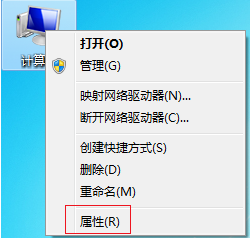 正版软件
正版软件
- 如何加快win7电脑开机速度?三种方法优化win7系统启动
- 近期有些使用win7系统的小伙伴,发现自己的电脑开机速度非常的慢,很多用户解除了不少软件的自启动,但是整体的速度并没有得到很好的提升,那么有哪些方法可以提升开机速度,今日的win7教程内容就来和广大用户们分享三种解决方式,接下来让我们一起来看看完整的操作步骤吧。win7电脑开机慢怎么办方法一1、这里以win7系统为例,鼠标右键“计算机”,选择属性打开。2、在计算机属性界面的左侧找到“系统保护”打开。3、在系统属性界面中切换到“高级”选
- 5分钟前 win7 0
-
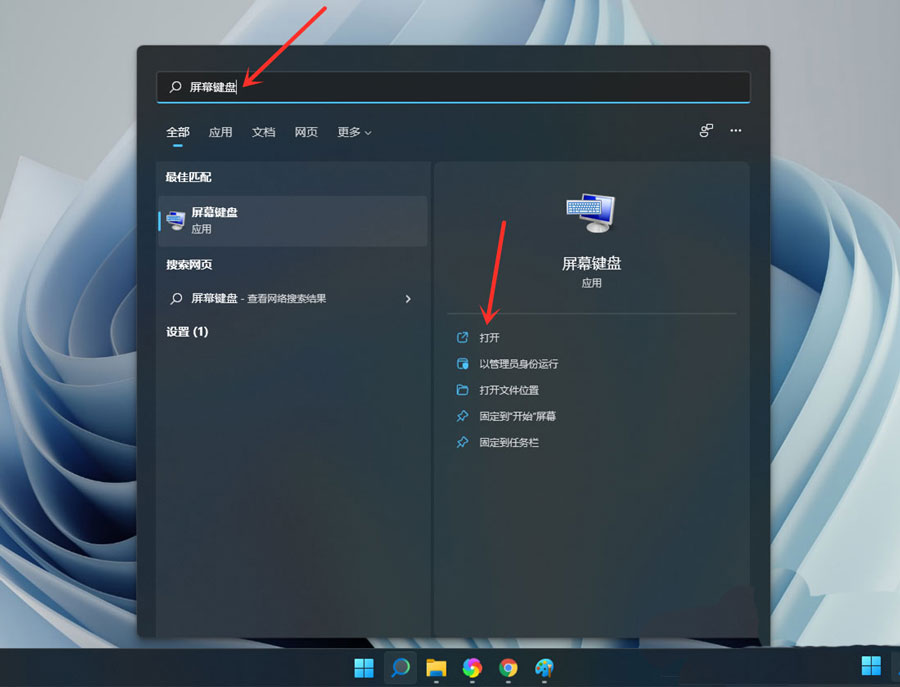 正版软件
正版软件
- Win11如何解决小键盘无法输入数字的问题
- 近期不少的用户们在询问win11小键盘打不出数字怎么办?用户们可以直接的点击屏幕键盘下的选项,然后在给出的窗口中,找到“打开数字小键盘”将其勾选上就可以完成设置了。下面就让本站来为用户们来仔细的介绍一下win11小键盘打不出数字问题解析吧。win11小键盘打不出数字问题解析方法一:1、点击任务栏中的搜索图标,在上方搜索框中输入“屏幕键盘”,点击打开。2、点击屏幕键盘中的“选项”。3、在给出的窗口中,找到“打开数字小键盘&r
- 15分钟前 win11 0
-
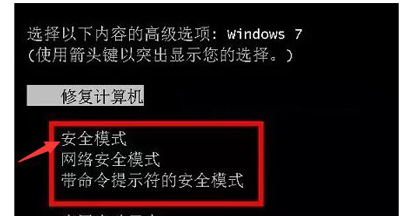 正版软件
正版软件
- 如何解决Win7系统中因Explorer启动被破坏而无法运行的问题
- win7系统提示explorer无法启动已破坏怎么解决?当我们的电脑出现黑屏的时候,都会有这个提示,之后就会出现多次无法正常启动的情况,这个问题通常是我们的系统缺少文件导致的,我们可以通过完全模式来进行修复,接下来本期的win7教程内容就来分享操作步骤,有需要的用户可以来本站获取详细的方法。解决方法如下:1、开机时按住F8打开高级选项菜单,选择“带命令提示符的安全模式”。2、开机之后就会看到命令提示符窗口,输入“sfc/scannow”然后回车,等待系统扫描
- 25分钟前 win7系统下载 0
-
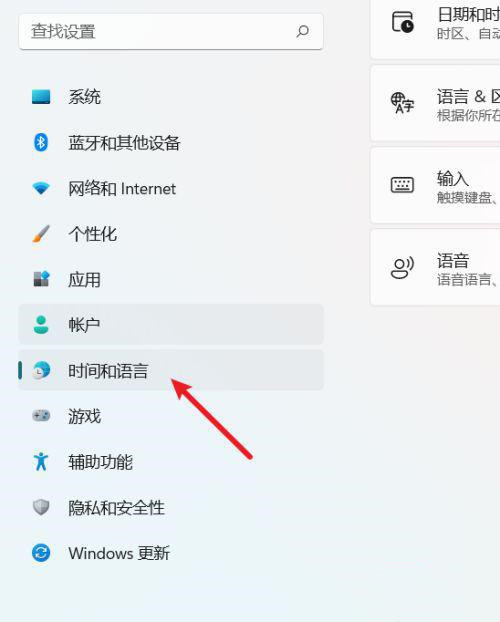 正版软件
正版软件
- 如何设置Windows 11的中英文切换快捷键?
- win11如何设置中英文切换快捷键?我们的Windows系统有默认的输入法切换快捷键,部分小伙伴想要修改成自己喜欢的按键,那么应该怎么操作呢,今日的win11教程就来分享详细的设置步骤,希望今天本站分享的内容可以帮助更多人解决问题。win11中英文切换快捷键设置方法:1、在系统设置页面中,打开时间和语言选项。2、在时间和语言页面中,打开输入选项。3、在输入页面中,打开高级键盘设置选项。4、在高级键盘设置页面中,打开输入语言热键选项。5、在高级键设置选项中,我们就可以对输入语言的热键进行设置。
- 39分钟前 win11 0
-
 正版软件
正版软件
- 使用Containerd和Kubernetes构建Kubernetes集群的教程
- 搭建Kubernetes集群是一个常见的任务,采用Containerd作为容器运行时的方式可以实现。下面提供了一个符合百度SEO标准的原创教程,详细演示了如何利用Containerd和Kubernetes来构建Kubernetes集群。步骤1:安装Docker和Containerd首先,我们需要在服务器上安装Docker和Containerd,这两个工具将承担容器的管理和运行任务。您可以按照以下步骤完成安装:在服务器上更新包管理器:$sudoaptupdate安装Docker:$sudoaptinstal
- 1小时前 09:39 Docker 0
最新发布
-
 1
1
- KeyShot支持的文件格式一览
- 1798天前
-
 2
2
- 优动漫PAINT试用版和完整版区别介绍
- 1838天前
-
 3
3
- CDR高版本转换为低版本
- 1983天前
-
 4
4
- 优动漫导入ps图层的方法教程
- 1837天前
-
 5
5
- 修改Xshell默认存储路径的方法教程
- 1849天前
-
 6
6
- ZBrush雕刻衣服以及调整方法教程
- 1833天前
-
 7
7
- Overture设置一个音轨两个声部的操作教程
- 1827天前
-
 8
8
- CorelDRAW添加移动和关闭调色板操作方法
- 1876天前
-
 9
9
- PhotoZoom Pro功能和系统要求简介
- 2003天前
相关推荐
热门关注
-

- Xshell 6 简体中文
- ¥899.00-¥1149.00
-

- DaVinci Resolve Studio 16 简体中文
- ¥2550.00-¥2550.00
-

- Camtasia 2019 简体中文
- ¥689.00-¥689.00
-

- Luminar 3 简体中文
- ¥288.00-¥288.00
-

- Apowersoft 录屏王 简体中文
- ¥129.00-¥339.00